Ha egyedi betűtípusokat használ a projektben, akkor a videó nem csak feltűnhet a nézők számára, de nagyszerű módja lehet a márka alapításának is. Szerencsére nem csak az alapértelmezett betűtípusoknál ragadt meg, amelyek már Adobe Premiere Pro -ban vannak. Bármilyen elérhető betűtípust használhat a letöltéshez és a számítógépre történő telepítéshez.
Az Adobe Premiere előtelepített betűtípusokat gyűjt a számítógépről. Ebben az oktatóanyagban megmutatjuk, hogyan telepítheti a betűtípusokat az Adobe Premiere programban, és hogyan használhatja őket a videójában.
Betűtípusok hozzáadása az Adobe Premiere Pro programhoz
Ha betűtípusokat szeretne hozzáadni a Premiere-hez, csak telepítenie kell azokat a számítógépére. Letölthet ingyenes betűtípusokat az internetről, vagy készíthet egyedi betűtípus -et, amelyet letölthet. Így telepítheti ezeket a letöltés után.
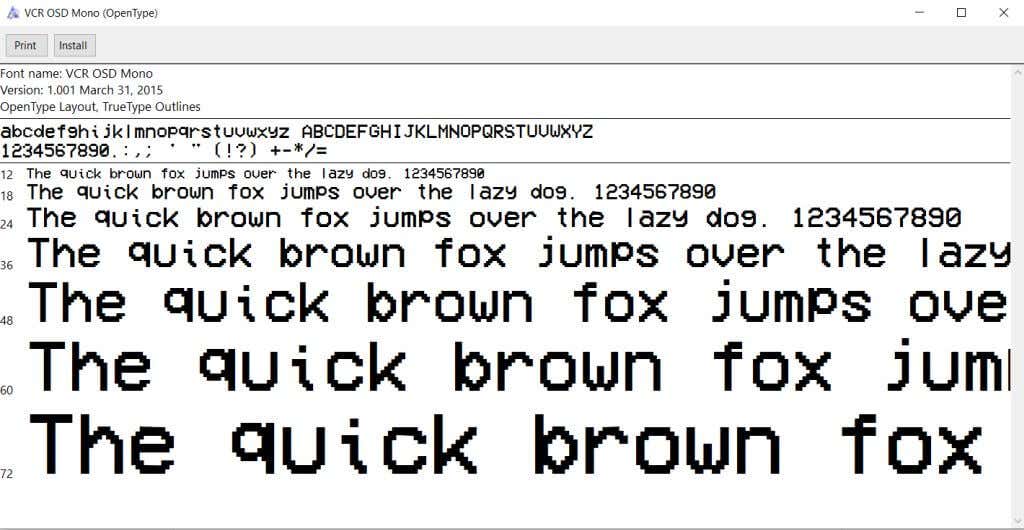
Telepítse a betűtípust mielőtt megnyitja a Premiere-t. Ha a Premiere már meg van nyitva az új betűtípus telepítésekor, előfordulhat, hogy újra kell indítania a Premiere-t, hogy a program észlelje az új betűtípust.
Új betűtípusok hozzáadása az Adobe Fonts segítségével
A Premiere-projektekben használható betűtípusok gyors hozzáadásának másik módja, ha letölti őket az Adobe Fonts, korábban Typekit néven. Ez egy olyan funkció, amelyet a Creative Cloud alkalmazásban használhat, és a letöltött betűtípusokat az összes Adobe-alkalmazásban használhatja.
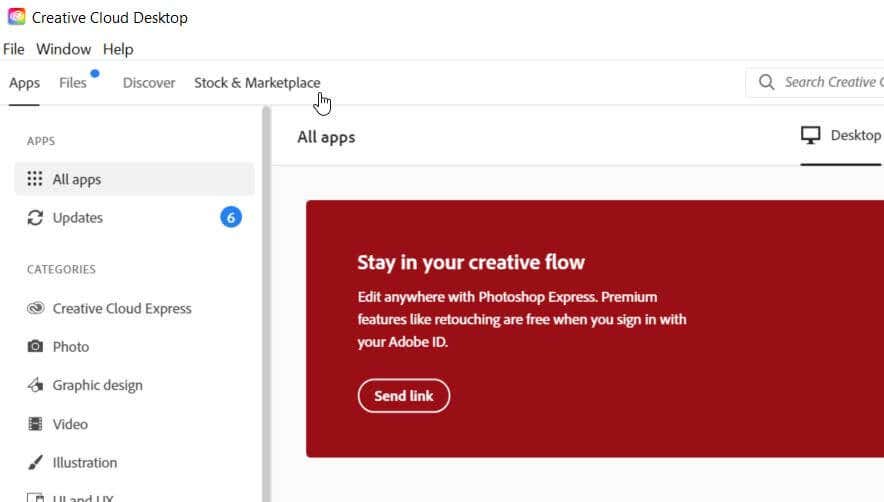
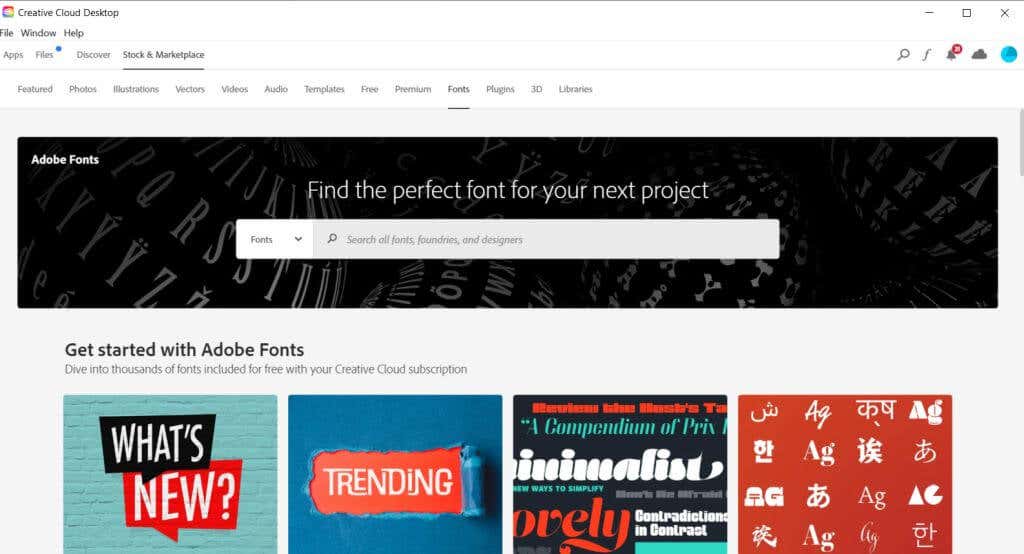
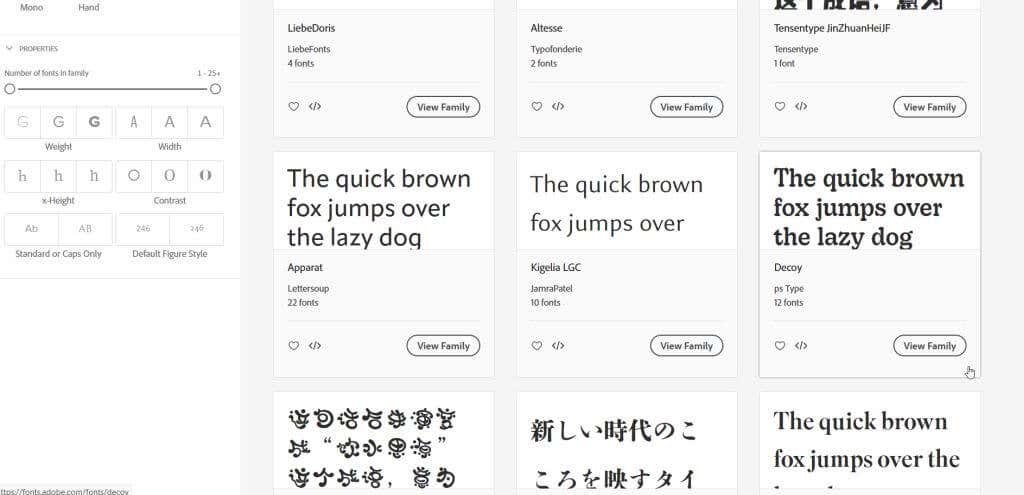
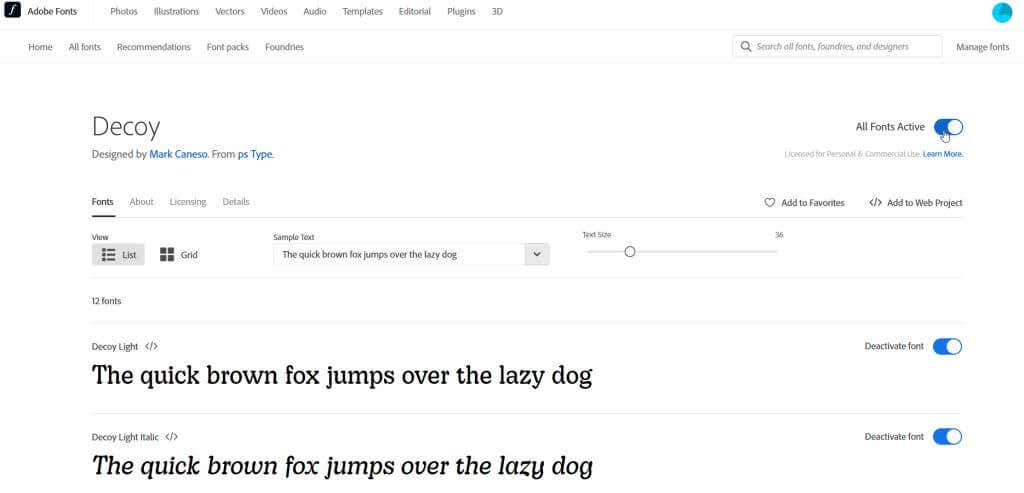
A letöltött betűtípusokat a Creative Cloudban úgy tekintheti meg, ha a felső menüsorban az Alkalmazások , majd az oldalsávon a Betűtípusok kezelése menüpontra lép. Miután megnyitotta a Premiere-t, használhatja az új betűtípusokat az alábbiakban ismertetett módszerekkel.
Új betűtípusok használata az Adobe Premiere Pro programban
Most, hogy letöltötte az új betűtípust, megnyithatja az Adobe Premiere-t, és használhatja azt a projektben. Íme, hogyan kell használni néhány különböző módon.
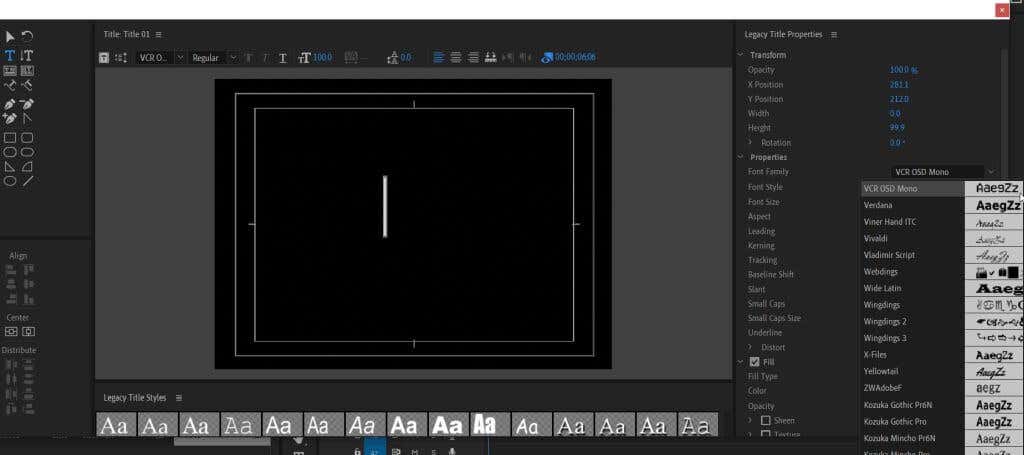
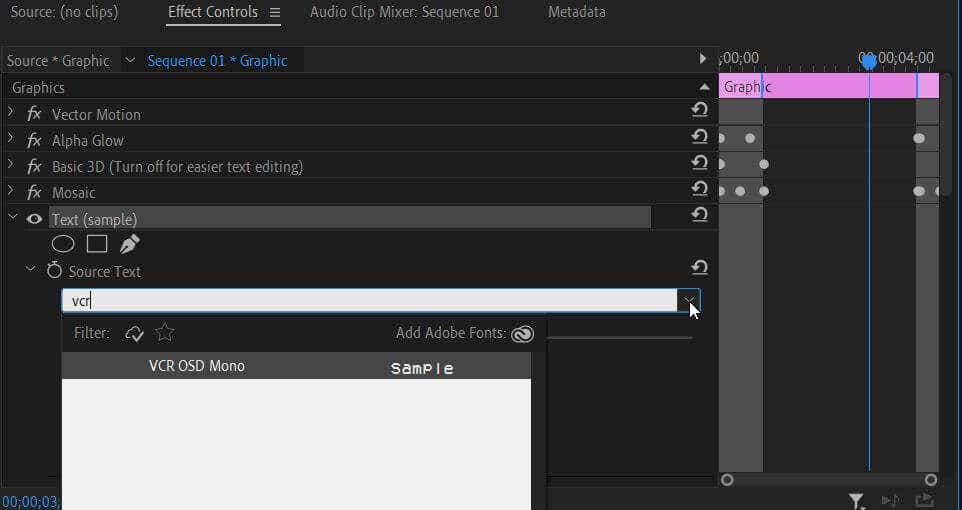
Szöveg használatakor az újonnan telepített betűtípusnak meg kell jelennie a legördülő menüben. Ha nem találja, próbálja meg beírni a betűtípus nevét a mezőbe, és úgy jelölje ki.
Miért nem jelenik meg a betűtípusom az Adobe Premiere Pro programban?
Ha problémába ütközik új betűtípus hozzáadása a Premiere-hez, néhány dolgot megtehet a probléma megoldására. Ha a betűtípus a keresés után sem jelenik meg a betűtípusválasztó legördülő listákban, próbálkozzon az alábbi lépések némelyikével a javításhoz.
Ezeknek a javításoknak lehetővé kell tenniük a Premiere számára, hogy felismerje az újonnan telepített betűtípust, így használhatja azt a projektben.
Tedd kitűnni videóidat betűtípusok hozzáadásával
A videó megjelenésének vagy érzetének kialakításának fontos része minden bizonnyal magában foglalhatja a használni kívánt betűtípusokat és azok használatát. A betűtípus kialakítása kulcsszerepet játszhat az üzenetben, amelyet át akarsz juttatni. Tehát miért nem készíti el a megfelelőt, és adja hozzá a tökéletes betűtípust a projekthez ennek az útmutatónak a segítségével.
.